Ingen gillar spam. Om du inte är försiktig kan annonser, kedjebrev och andra former av skräppost lätt svämma över din inkorg, och att ta bort dem kan kännas som en oändlig omgång mullvad. Skulle det inte vara bra att veta hur man hindrar dessa e-postmeddelanden från att nå din inkorg i första hand?
Innehåll
- Hantera dina skräppostfilter
- Avsluta prenumeration från kommersiella e-postmeddelanden
- Håll din e-postadress utom spammarens händer
- Välj något spam-blockerande program
Det är dock viktigt att notera att du aldrig kommer att kunna stoppa all skräppost. Eftersom det är så enkelt att skicka spam kommer många bedragare aldrig att sluta använda det, även om det ofta inte fungerar. Ändå, om du vidtar rätt försiktighetsåtgärder kan du trimma dina inkommande skräppostmeddelanden till en hanterbar mängd. Här är hur.
Rekommenderade videor
Måttlig
30 minuter
Ett e-postkonto (som Gmail eller Outlook)
En PC
En internetuppkoppling
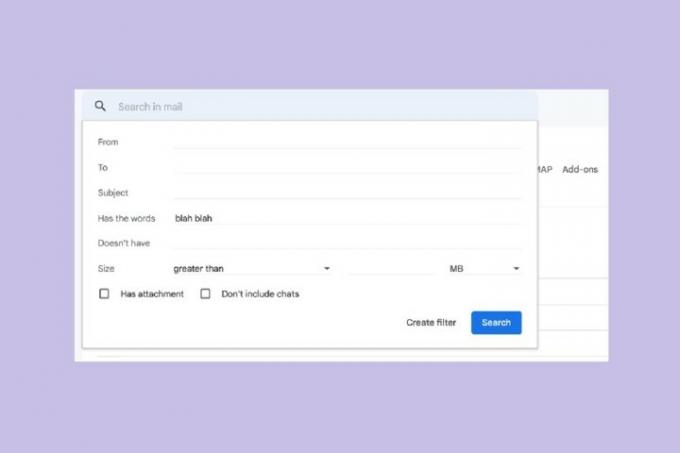
Hantera dina skräppostfilter
Mest e-posttjänster har inbyggda funktioner för att skydda mot skräppost. Din e-posttjänst kan automatiskt betrakta vissa inkommande e-postmeddelanden som skräppost baserat på olika faktorer - som specifik, "spamlig" ord i meddelandet, eller användning av bilagor -- och du kan "träna" detta filter genom att manuellt markera eventuell skräppost som gör det genom. I Gmail, till exempel, när du öppnar ett meddelande som du anser vara skräppost, kan du öppna rullgardinsmenyn bredvid
Svar knappen i det övre högra hörnet och välj sedan Rapportera spam.Detta kommer att flytta e-postmeddelandet i fråga till din skräppostmapp och, ännu viktigare, skicka data till Gmail så att dess maskininlärningsprogram kan upptäcka skräppost mer exakt.
Du kan också ställa in skräppostfilter själv. Om du upptäcker att du får mycket spam med vanliga teman. Om du får många erbjudanden om jobb där du kan tjäna $500 per dag på att arbeta hemifrån, kan du skapa ett filter för att skicka sådana meddelanden direkt till din skräppostmapp:
Steg 1: Om du till exempel använder Gmail, välj Redskap ikonen i det övre högra hörnet och välj Se alla inställningar från den resulterande rullgardinsmenyn.
Steg 2: Välj fliken märkt Filter och blockerade adresser. Under rubriken Följande filter tillämpas på all inkommande e-post, kommer du att se alla filter du har tillämpat – eller inga, om du inte har gjort det.
Relaterad
- Hur man kombinerar PDF-filer på Windows, macOS eller webben
- Hur vi testar bärbara datorer
- Hur man återkallar ett e-postmeddelande i Outlook
Steg 3: Välj Skapa ett nytt filter för att öppna ett fönster där du kan ange vissa saker som du anser vara skräppost.
Filtrera till exempel bort alla meddelanden som innehåller vissa ord (som "Arbeta hemifrån") eller alla meddelanden som innehåller bilagor som är större än 2 MB.
När du har fyllt i det här formuläret väljer du Skapa filter.
Steg 4: På nästa skärm väljer du den åtgärd du vill att Gmail ska utföra när den ser ett e-postmeddelande som passar ditt filters parametrar. Du kan välja alternativ som markera som läst eller Radera det. Markera kryssrutan bredvid ett av dessa alternativ för att välja en åtgärd.
Välj sedan Skapa filter.
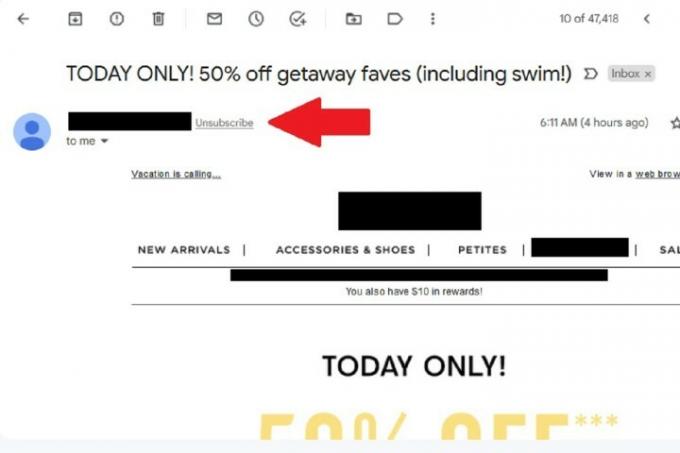
Avsluta prenumeration från kommersiella e-postmeddelanden
Alla oönskade e-postmeddelanden är inte skadliga; det är troligt att mycket av röran i din inkorg består av kommersiella meddelanden, till exempel när en klädbutik skickar dig en kampanj för en kommande rea. Även om dessa kan vara irriterande, är det lätt nog att välja bort dem. Enligt amerikansk lag, måste kommersiella e-postmeddelanden innehålla "en tydlig och iögonfallande förklaring av hur mottagaren kan välja bort att få e-post från [avsändaren] i framtiden." Många sådana e-postmeddelanden kommer att ha en "avsluta prenumeration"-knapp, vanligtvis nära botten av meddelande. Även om det kan vara irriterande att behöva gå in i ett e-postmeddelande och leta efter avregistreringsknappen, behöver du inte oroa dig för att ta emot e-postmeddelanden från den avsändaren när du avslutar prenumerationen senare.
Gmail erbjuder också en egen "avsluta prenumeration"-knapp för vissa reklammeddelanden. För att använda den här knappen öppnar du ett kampanjmeddelande och letar sedan efter ordet Säga upp till höger om avsändarens e-postadress överst i meddelandet. Välj den här knappen för att avsluta prenumerationen på dessa reklammeddelanden.
Håll din e-postadress utom spammarens händer
En av de bästa försiktighetsåtgärderna du kan vidta för att minska skräpposten är att hålla din e-postadress så privat som möjligt. Om du har ett jobbmail, ge det bara till personer du känner professionellt och undvik att publicera det på populärt webbplatser eller sociala medietjänster (om ditt jobb är beroende av att upprätthålla en onlinenärvaro kan detta vara det svår. Behåll en separat e-postadress för kommersiella ändamål (som när ett företag eller restaurang erbjuder att skicka ditt kvitto via e-post istället för att skriva ut det).
Det kommer sannolikt att vara omöjligt att förhindra att alla skräppostmeddelanden når dig, men att följa tipsen ovan bör hjälpa till att hålla flödet tillbaka.
Välj något spam-blockerande program
Om du vill ha ett extra lager av skydd utöver vad din e-postklient ger, kan du också installera programvara specifikt för att filtrera bort skräppost från din inkorg. Om du letar efter gratis programvara för spamfiltrering kan du använda applikationer som t.ex Spamhilator (Windows) eller SpamSieve (MacOS), som båda kan ansluta till din e-postklient och kan erbjuda verktyg som e-postklienter inte gör, vilket ger dig en högre upptäcktsfrekvens.
Redaktörens rekommendationer
- Så här skriver du ut från en Chromebook – det enkla sättet
- Hur mycket RAM behöver du?
- Hur man sparar en webbsida som PDF
- Hur man kommer åt den mörka webben
- Hur man presenter spel på Steam
Uppgradera din livsstilDigitala trender hjälper läsare att hålla koll på den snabba teknikvärlden med alla de senaste nyheterna, roliga produktrecensioner, insiktsfulla redaktioner och unika smygtittar.




